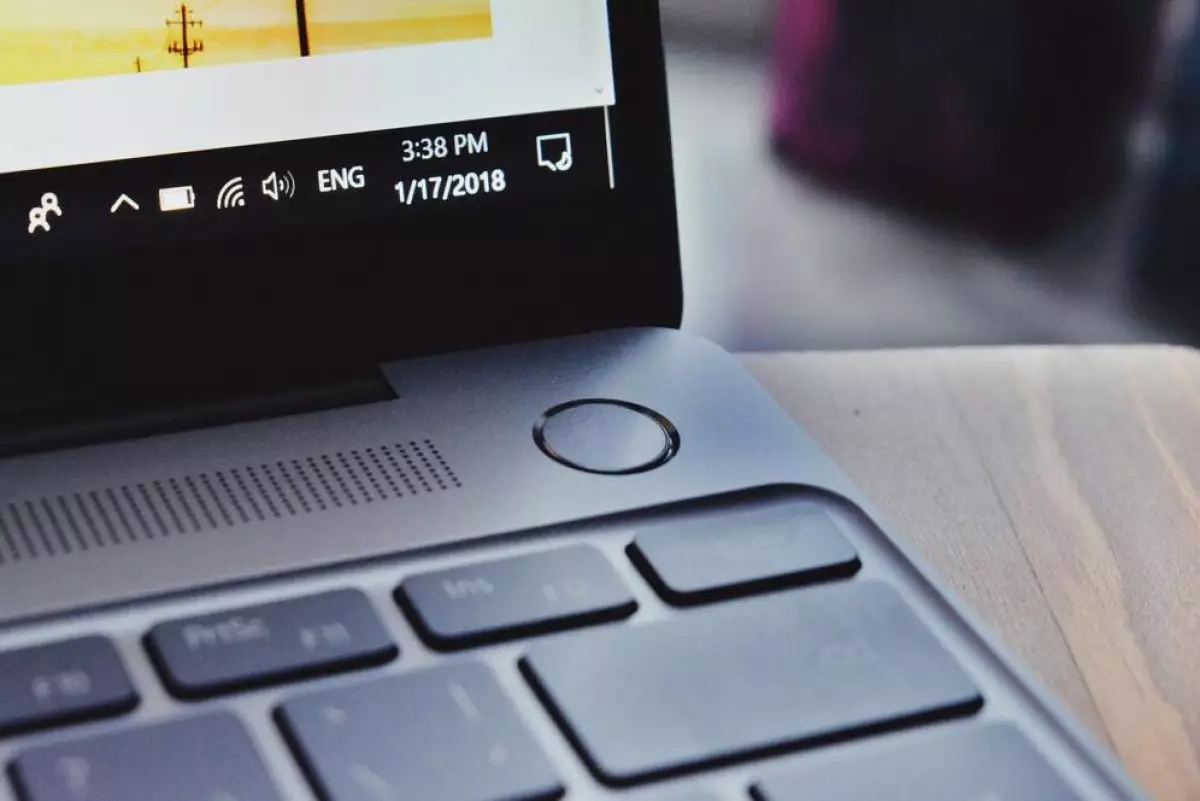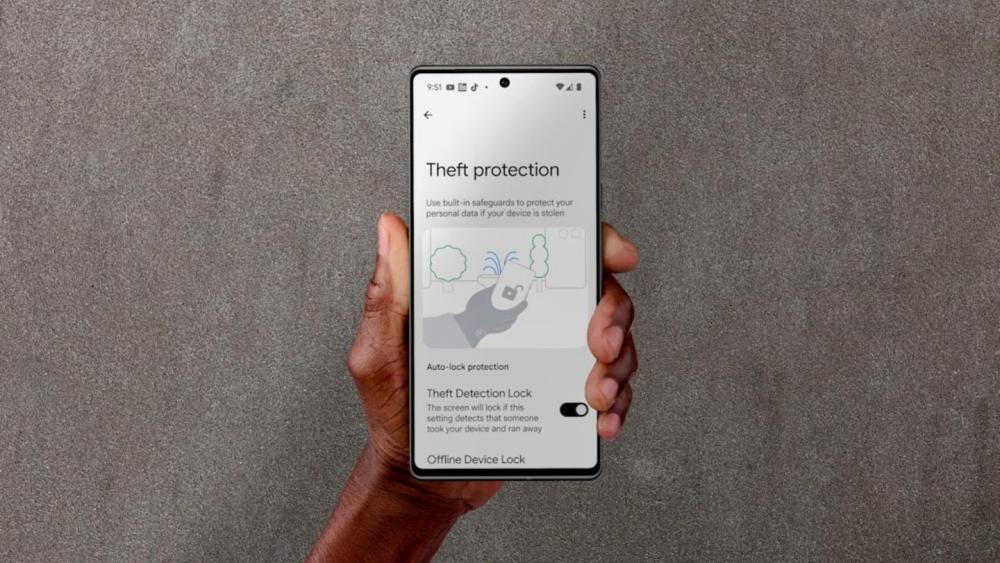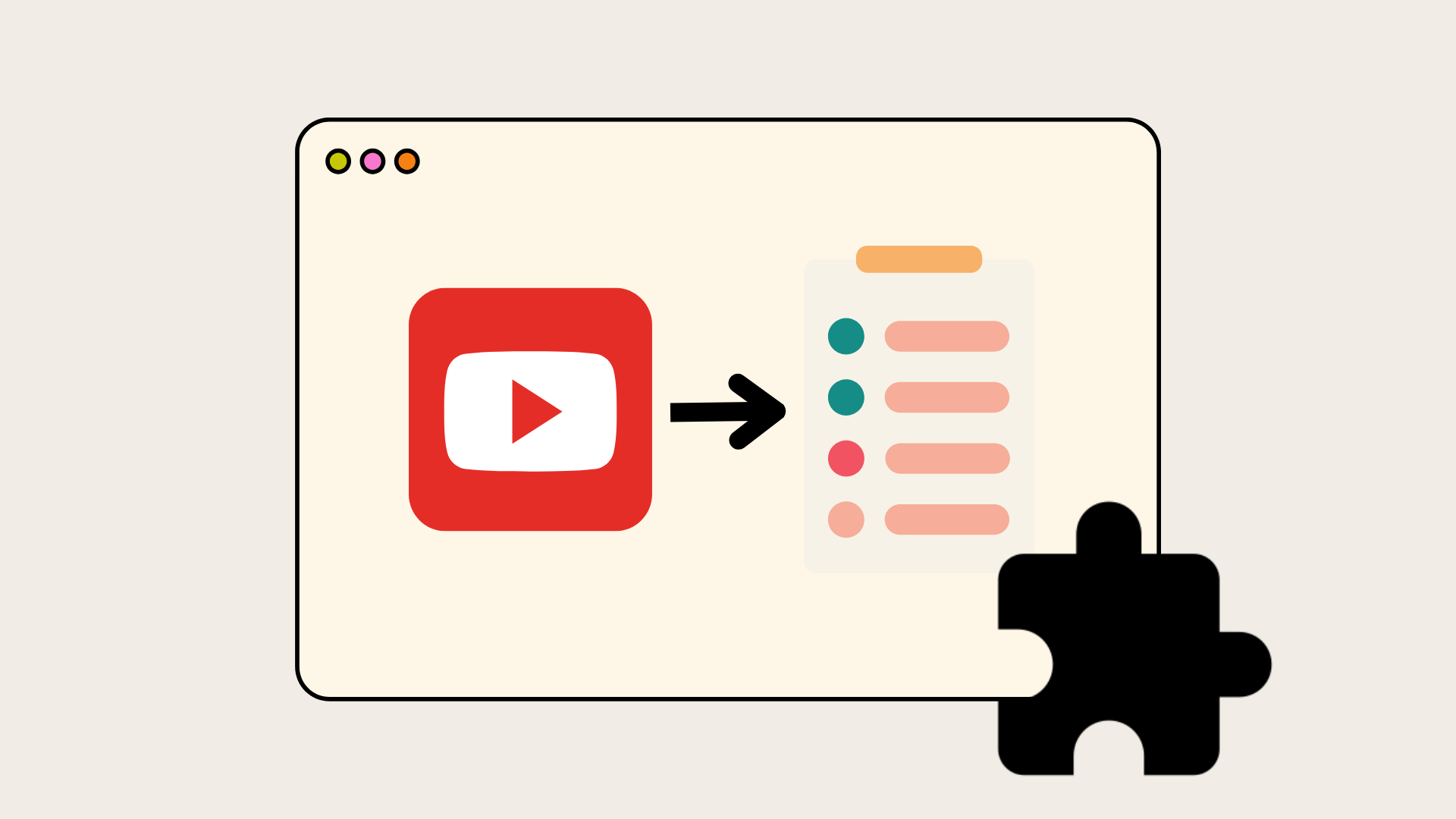Kadjiro – Pernahkah kamu mengalami momen frustasi di saat sedang asik mengetik, tiba-tiba laptop masuk ke dalam mode tidur atau tiba-tiba mati sepenuhnya? Kemungkinan besar, itu karena kamu tidak sengaja menekan tombol power di keyboard.
Insiden ini sering terjadi, terutama jika posisi tombol power laptop kamu berdekatan dengan tombol delete. Rasanya tentu sangat menjengkelkan, apalagi di saat pekerjaan belum sempat disimpan dan semua kemajuan mendadak hilang begitu saja.
Kalau laptop kamu menggunakan sistem operasi Windows 11, ada beberapa cara yang bisa kamu lakukan untuk mengkonfigurasi fungsi tombol power sesuai preferensi. Yuk, simak ulasan di bawah ini sampai dengan selesai.
Kenapa Penting untuk Mematikan atau Merubah Fungsi Tombol Power?
Tombol power memang dirancang dengan fungsi utama untuk mematikan atau menidurkan laptop secara cepat. Tapi di beberapa model laptop, penempatannya yang kurang strategis justru menjadikannya sangat rawan tertekan secara tidak sengaja.
Akibatnya fatal, pekerjaan penting yang sedang dikerjakan terputus secara mendadak atau bahkan mengakibatkan hilangnya data yang belum tersimpan. Namun dengan sedikit penyesuaian untuk mengubah atau menonaktifkan fungsi default tombol power laptop ini, kamu bisa menghindari kejadian tidak terduga yang seringkali memicu kepanikan.
Cara Menonaktifkan Fungsi Tombol Power Melalui Pengaturan Windows
Kalau kamu lebih nyaman menggunakan antarmuka Settings bawaan Windows, metode kali ini cocok banget untuk kamu. Windows 11 menyediakan opsi pengaturan tombol power langsung dari opsi menu Settings, jadi kamu tidak perlu repot-repot membuka Control Panel secara manual. Yuk, langsung ikuti langkah-langkah berikut:
- Klik Start, lalu buka opsi Settings.
- Masuk ke menu System dan pilih Power & Battery.
- Scroll ke bawah dan klik Lid, Power & Sleep Button Controls.
- Di bagian Pressing the Power Button Will Make My PC, pilih Do Nothing.
- Selain Do Nothing, ada juga pilihan lain seperti Sleep, Hibernate, Shutdown dan Display Off.
Cara Menonaktifkan Fungsi Tombol Power Melalui Power Plan
Kalau kamu butuh kontrol yang lebih detail, kamu bisa memanfaatkan pengaturan lanjutan dari Power Plan. Di sini, kamu bisa mengatur kondisi laptop, apakah sedang menggunakan baterai atau terhubung ke listrik. Ini cocok untuk kamu yang sering berpindah-pindah dan menggunakan laptop dalam berbagai skenario. Berikut adalah cara yang harus kamu lakukan:
- Buka Control Panel, lalu pilih Power Options.
- Di samping power plan yang sedang aktif, klik opsi Choose What the Power Buttons Do.
- Akan muncul jendela baru yang tampilannya hampir mirip dengan pengaturan Windows.
- Di menu When I Press the Power Button pilih Do Nothing.
- Ubah pengaturan ini untuk On Battery dan Plugged in.
- Klik Save Changes.
Cukup melakukan sedikit penyesuaian di pengaturan, kamu bisa terhindar dari insiden tombol power yang bikin kesal. Fitur sederhana ini dapat menyelamatkan pekerjaanmu dari resiko hilang mendadak. Saat ini, kamu bisa mengetik, mengedit atau presentasi tanpa rasa khawatir salah pencet tombol. Selamat mencoba dan semoga membantu!